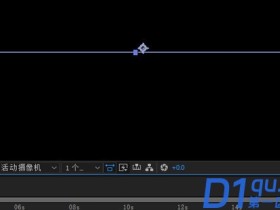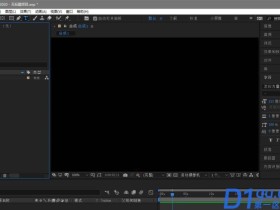- A+
AE制作卡通炸弹爆炸小动画的教程:
1.【打开】AE,按【Ctrl+N】新建合成,点击【确定】,按【Ctrl+Y】新建纯色层,【右击】【新建】-【形状图层】。在菜单栏点击【添加】【椭圆】再点击【添加】【渐变填充】。

2.调整属性【椭圆路径1】-【大小】212.0,212.0,【渐变填充1】【类型】径向,将【颜色】调深,【起始点】-39,-39,【高光角度】-42°,【重命名】为dilei,按【Ctrl+D】复制一层,将【椭圆路径1】删除,点击【添加】【矩形】使用【选择工具】调整位置和大小,打开属性【矩形路径1】【圆度】13。
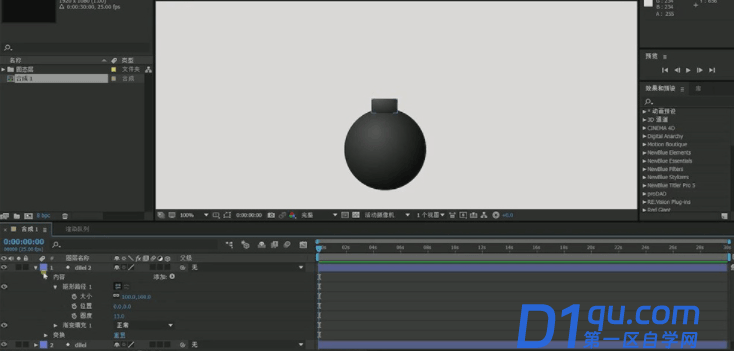
3.将“dilei2”的【父子级】链接到“dilei”,打开【旋转】调整为30°,【选择】【钢笔工具】再画布上画引线,【填充颜色】无,【描边颜色】深灰色【描边大小】7像素,【选择】形状图像层属性【描边1】【线段端点】圆头端点。
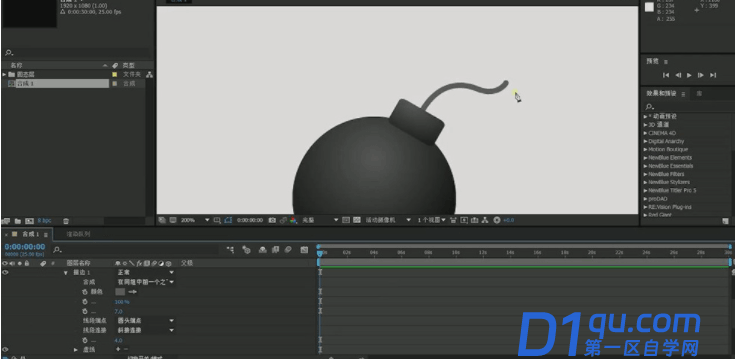
4.将形状图层【重命名】yinxian,选择【添加】【修剪路径】再【结束】【添加关键帧】,将【时间轴】拖到2秒出调整【结束】为0,再面板【右击】【新建】【形状图层】重命名为huohua,在菜单栏选择【添加】【椭圆】调整位置,打开【椭圆路径1】【大小】20,20%,再【添加】【填充】颜色为橘黄色。
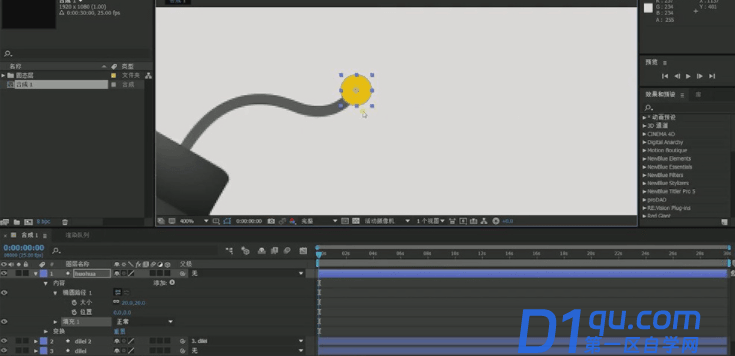
5.在属性点击【添加】【摆动路径】调整【大小】23,【详细信息】32,调整【椭圆路径1】【大小】25,25%,将“yinxian”的【路径】【复制】给“huohua”的【变换】-【位置】,在效果和预设面板搜索“发光”,将【发光】拖到“huohua”,【复制】一层取消【发光】效果,再【选择】火花两个层打开【位置】调整【关键帧】,调整【时间滑块】。
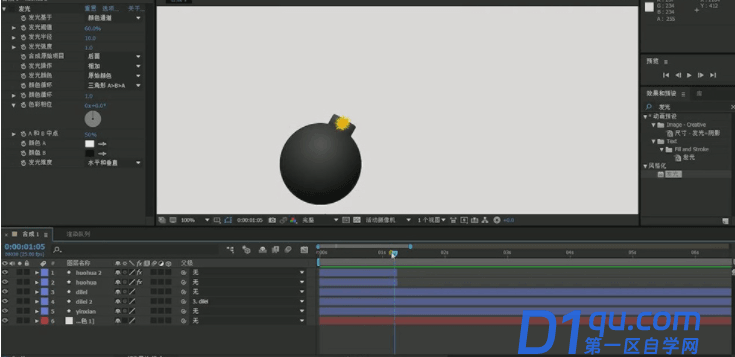
6.【新建】-【纯色】点击【确定】,【右击】【效果】-【Particular】,打开【Particular】的属性,选择【Emitter】将【Particles】、【velocity】【添加关键帧】调整它俩数值为1000,将【时间轴】向后移动调整为0,调整属性数值如图所示。
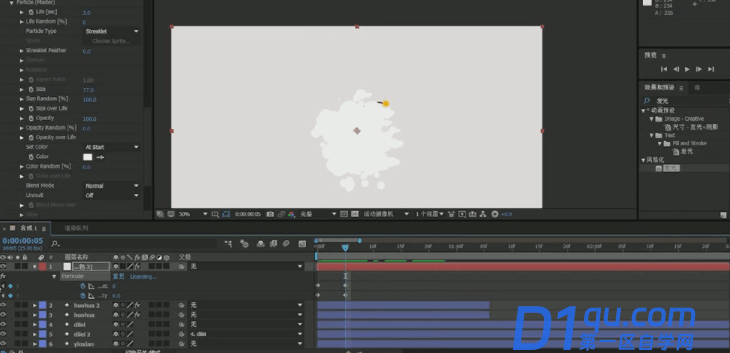
7.再调整【Physics】-【Air Resistance】为3.0,【wind X】150,【wind Y】50,【Size over life】选择一个预设,【set color】-【over life】,【Color over life】选择一预设。
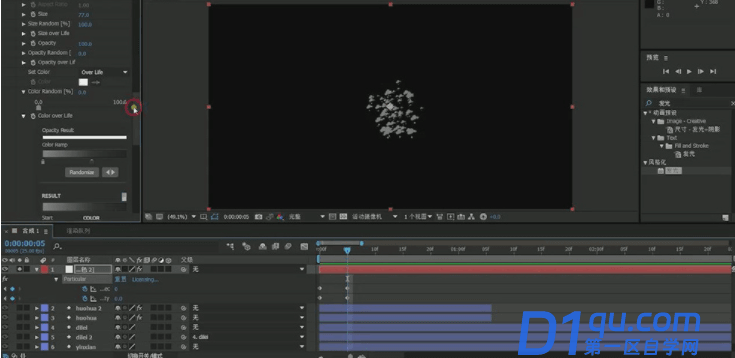
8.将纯色层【重命名】为灰色爆炸1,按【Ctrl+D】复制一层,打开复制层的【Particular】的属性,调整【Partide Type】为【Cloudlet】,【size】,按【Ctrl+D】复制一层,将复制层【重命名】黄色爆炸1,把【粒子数】改为500,将【color over life】调整颜色。
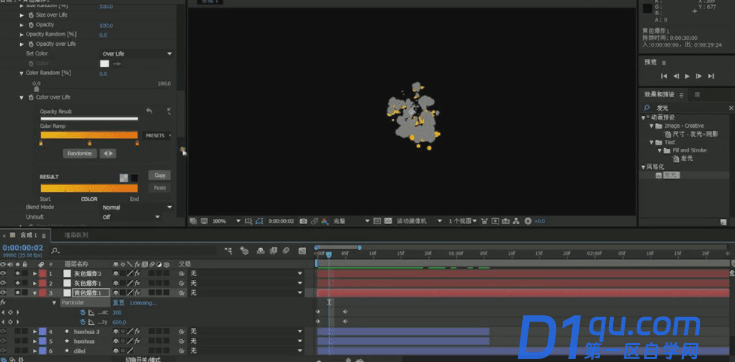
9.将黄色爆炸层【复制】一层移动到最上面,调整【Particles】300、【velocity】1300,【size】为39,再调整【Physics】-【Air Resistance】为5.0。
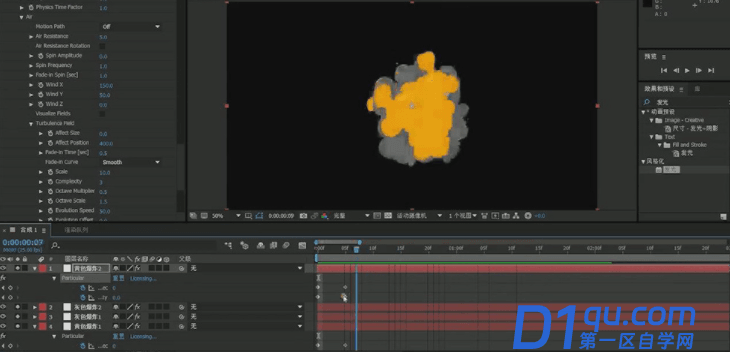
10.【选择】“灰色爆炸2”按【Ctrl+D】复制并移到最上层,调整【Particles】150、【velocity】900,【size】为45,【选择】“黄色爆炸1”调整【size】为40,【Random Seed】100020。
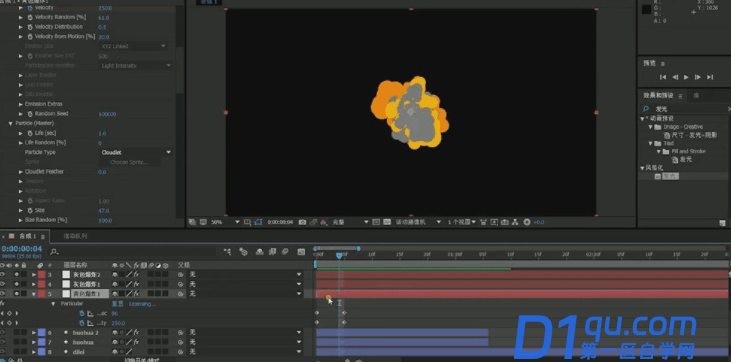
11.【选择】“灰色爆炸1”调整【Random Seed】100010,【选择】“黄色爆炸2”调整【Random Seed】100030,【size】为35。
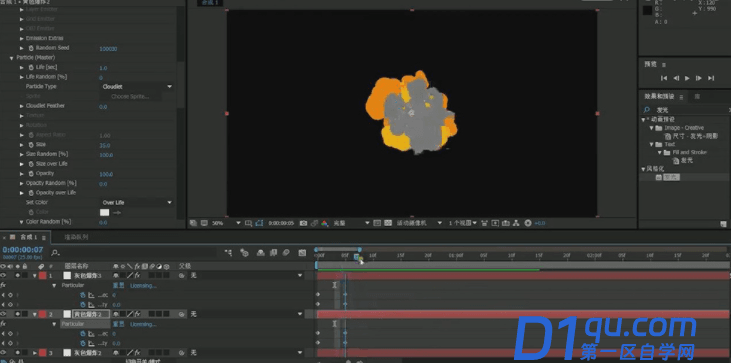
12.【选择】所有的爆炸层将【时间滑块】向后拖,使用【选择工具】调整爆炸的【位置】,将“dilei”“dilei2”“yinxian”的【时间滑块】缩短,【选择】所有层按【Ctrl+Shift+C】新建合成【重命名】地雷动画。
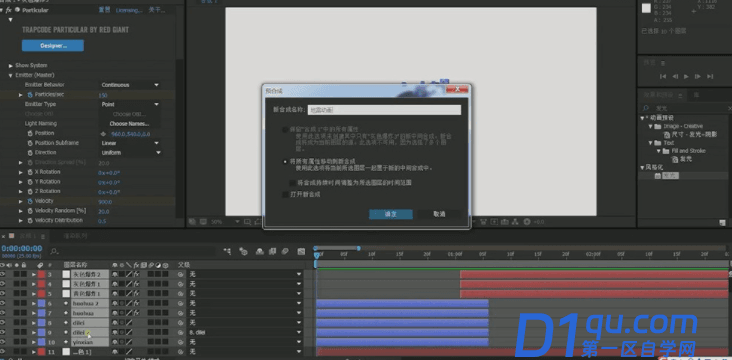
13.新建文字图层【输入】“B”,选择一个字体,按【Ctrl+D】复制一层改成“O”,再按【Ctrl+D】复制一层改成“M”,再按【Ctrl+D】复制一层改成“B”,打开【Motion 2】调整【中心点】,对齐调整位置。
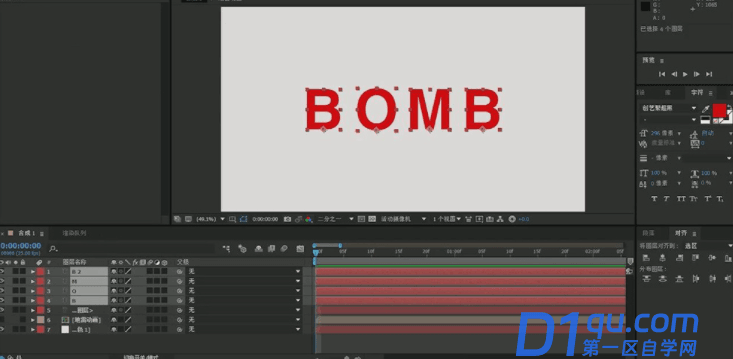
14.【选择】所有的文字层,按【S】缩放调整为0%并【添加关键帧】,拖动【时间轴】调整【缩放】为100%,【选择】全部关键帧按【F9】打开【图形编辑器】调整曲线。
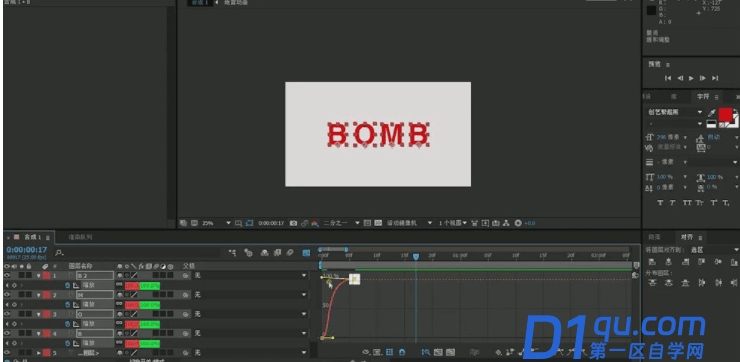
15.将“地雷动画”放到最上层,使用【选择工具】放到“O”上面,按【S】缩放调整为110,110%,把【时间滑块】向后移动【添加关键帧】,【缩放】调整为818,-120%,向后移动【时间轴】调整【缩放】为818,543%,按【F9】设置缓动。
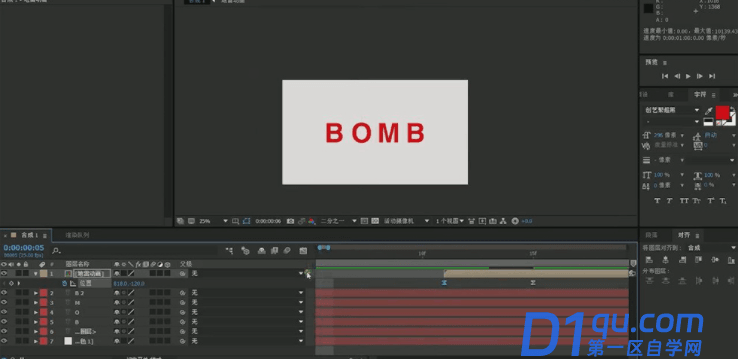
16.【选择】“O”层【复制】,调整【颜色】为黑色,【选择】“B”层使用【图钉工具】调整底部并【添加关键帧】。
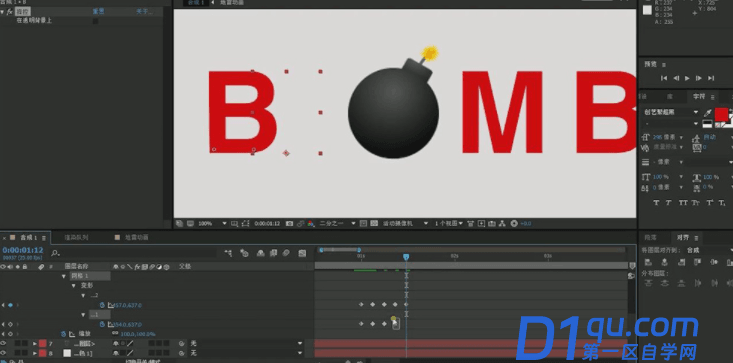
17.【选择】“M”层按【Ctrl+D】复制一层,调整【颜色】为黑色,再【选择】“B2”层使用【图钉工具】调整底部并【添加关键帧】。
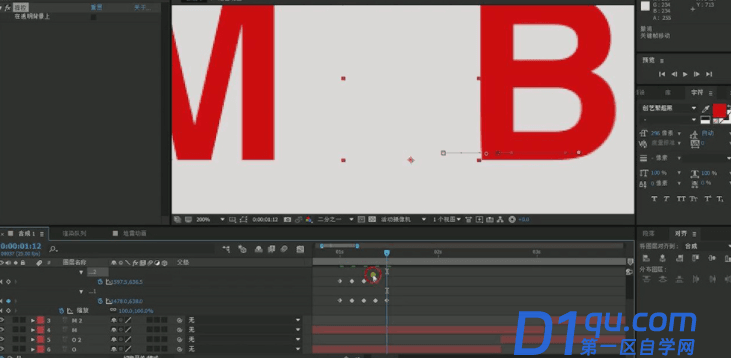
18.使用【钢笔工具】在画布上绘制几条线,【选择】【添加】-【修剪路径】将【结束】调整为0%并【添加关键帧】向后移动【时间轴】调整【结束】为100%,再将“形状图层”移到“B2”层下面。
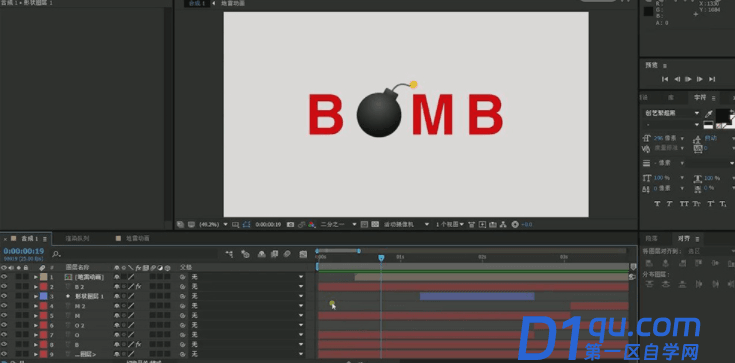
19.最终效果如图所示。
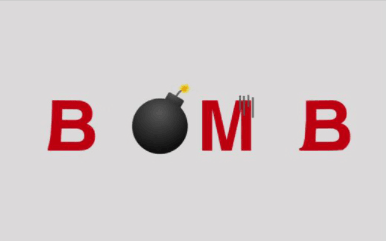
以上就是AE软件制作卡通炸弹爆炸小动画的演示过程了,希望这个教程对你有用。